Création d'un en-tête personnalisé pour votre blog en utilisant PicMonkey
Vous êtes ici: Accueil / Design / Création d'une image en-tête pour votre blog
Donc, vous voulez faire de votre tête impressionnant, mais vous n'avez pas Photoshop ou d'argent pour embaucher un concepteur. Pas de soucis - vous pouvez faire un gratuitement ... aujourd'hui! En fonction de votre plate-forme et le thème, les en-têtes peuvent varier de 800-1200 pixels de large et 100-400 pixels de haut. (Une bonne référence est 1140 x 300 pixels).
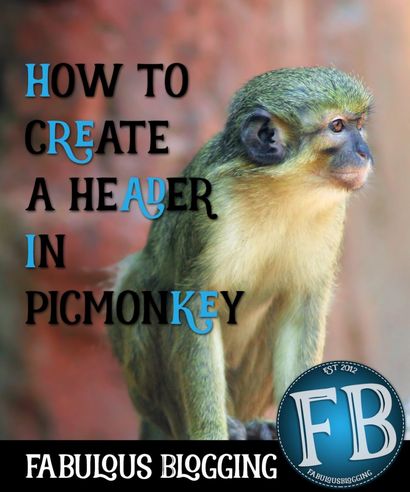
Les images ci-dessous montrent les en-têtes de différentes tailles. Celui à l'extrême gauche est d'environ 1000 x 400 et ils se rétrécissent au fur et à droite.
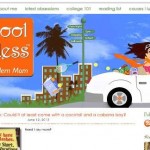


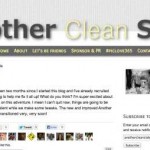
Même si vous savez quelle taille vous voulez, il est important de vérifier et voir si votre thème WordPress peut gérer. Sur Blogger, vous pouvez régler manuellement la taille de ce que vous voulez - sur WordPress, la taille d'en-tête est limitée par le thème que vous avez choisi (il y a beaucoup de thèmes bien que vous donner un contrôle total sur votre taille d'en-tête). Pour vérifier la taille dont vous avez besoin pour votre thème WP, allez COMPARUTION> et regardez HEADER la suggestion du numéro sous la photo ou de l'image / titre. Certains thèmes vous permettront de recadrer et / ou étirer une image, mais pour le meilleur look - aller avec la taille exacte.
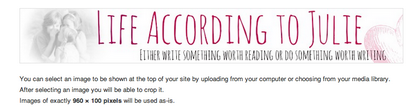
Si vous avez besoin d'un thème gratuit qui vous donne une bonne quantité de contrôle sur votre tête sans code, saisir Weaver. Otherwise- aller avec Prophoto ou Genesis. Ce sont les deux thèmes que j'utilise!
Pour Blogger - Vous pouvez créer l'en-tête quelle que soit la taille que vous voulez (parce que la plate-forme vous permet d'ajuster la largeur manuellement). Une bonne taille est 1140 x 300. Pour ajuster la taille, vous devez aller dans votre concepteur de modèle et cliquez sur Personnaliser. Ensuite, choisissez « ajuster la largeur. »
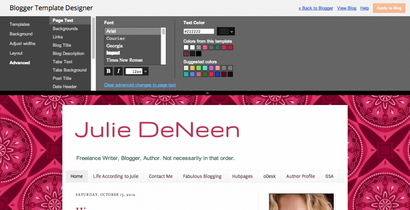
Maintenant que vous savez à peu près la largeur a besoin de votre tête pour être, le temps d'aller à PicMonkey et faire un!
2. Demandez-vous cette question: Voulez-vous un en-tête est tout simplement du texte et des graphiques ou une photo (ou collage)? Si vous voulez un graphique / tête de texte. choisissez l'option DESIGN. Une fois la toile ouvre, vous pouvez utiliser l'option RESIZE dans les modifications de base pour l'adapter à ce que vous voulez. Passez à l'étape 4.
3. Si vous préférez avoir un collage de photos, voici les étapes.
4. Si vous avez choisi l'option pour le texte et les graphiques à l'étape deux, vous devriez avoir choisi le bouton DESIGN sur l'écran d'accueil de PicMonkey. D'abord redimensionner avant de faire beaucoup d'autres choses. Du côté gauche, appuyez sur le bouton de redimensionnement.
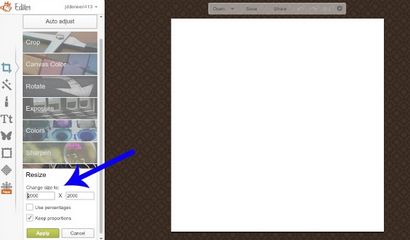
5. Vous pouvez maintenant éditer! Ajouter du texte, des superpositions, des textures, et d'autres éléments amusants. Cet article a quelques conseils pour l'utilisation PicMonkey. Ou, si vous préférez Canva, j'ai un post sur Canva aussi bien.
6. Lorsque vous avez juste, cliquez sur Enregistrer.
7. Maintenant, il est temps de le télécharger dans votre blog. Si vous êtes dans WordPress, vous voulez aller à votre tableau de bord> apparence> en-tête. Dans Blogger, vous devez aller à la mise en page et cliquez sur modifier la zone d'en-tête.
Prendre au prochain niveau ...

Je peux faire une similaire en utilisant mes propres polices personnalisées à l'aide d'une combinaison de PicMonkey et Canva sans dépenser un sou.

J'ai vous 30 minutes de vidéo de formation qui montre exactement comment je l'ai fait.
Il comprend les éléments suivants:
- Où trouver libre d'utiliser des polices personnalisées pour votre tête si vous ne regardez pas générique et « modèle-y »
- L'astuce que j'utiliser pour installer les polices et les utiliser dans Canva même si Canva ne permet pas les
- Comment utiliser la fonction transparente PicMonkey de sorte que vous n'êtes pas coincé avec un fond blanc polyédrique
- Comment créer une ombre de type Photoshop sur votre texte sans Photoshop
- Comment modifier une photo de sorte que vous pouvez obtenir des bords bien flous et ins fondu
- Trouver le code de couleur exacte de sorte que vous n'êtes pas devinettes avec les tons
- Comment installer votre tête sur le cadre Genesis pour WordPress et régler la taille par défaut, même si votre thème permet seulement pour un petit logo
- Conseils pour la navigation et l'utilisation Canva fonctionnalités intéressantes comme les sélections multiples, codes de filtre et plus
Prenez ici l'atelier [GRATUIT]
- Lorsque vous avez terminé avec tout cette conception awesomeness, vous pouvez revenir à PicMonkey et en créer un autre à utiliser comme photo de couverture Facebook sur votre page fan!
- J'ai un autre poste qui parle des éléments d'en-tête professionnel.
- Avez-vous pensé si oui ou non votre blog a besoin d'un logo? Un logo est légèrement différent de celui d'un en-tête en ce qu'elle est une représentation symbolique plus petite de votre blog ou de la marque. J'ai écrit un tutoriel sur les éléments d'un grand logo aussi!